Kode Error 0x80070424: Panduan Lengkap untuk Techies Memperbaiki Windows Update
Hai Techies! Pernah mengalami masalah saat mencoba mengupdate Windows? Salah satu error yang sering muncul adalah 0x80070424. Kode error ini bisa bikin frustrasi, terutama kalau kamu lagi buru-buru. Tenang saja, kita akan bahas tuntas apa itu 0x80070424, kenapa muncul, dan yang paling penting, bagaimana cara memperbaikinya dengan mudah. Kita akan fokus ke penggunaan Windows Update Standalone Installer, tapi juga akan membahas solusi lain yang bisa dicoba. Yuk, simak penjelasannya!
Apa itu Kode Error 0x80070424 dan Kenapa Muncul?
Kode error 0x80070424 adalah salah satu kode error yang umum ditemui saat mencoba mengupdate Windows. Secara umum, error ini mengindikasikan adanya masalah dengan koneksi jaringan atau kegagalan dalam mengunduh file update dari server Microsoft.
Beberapa penyebab umum munculnya error ini antara lain: koneksi internet yang tidak stabil, firewall atau antivirus yang memblokir akses, masalah pada layanan Windows Update, file sistem yang rusak, atau bahkan masalah dengan komponen hardware. Penting untuk mengetahui penyebabnya agar kita bisa memilih solusi yang tepat.
Error ini seringkali muncul saat kita mencoba menginstall update penting, seperti security updates atau fitur-fitur baru. Jadi, penting banget untuk segera menanganinya agar sistem operasi kita tetap aman dan terkini.
Menggunakan Windows Update Standalone Installer: Solusi Terbaik?
Nah, solusi yang paling sering direkomendasikan untuk menangani error 0x80070424 adalah dengan menggunakan Windows Update Standalone Installer. Apa itu? Standalone Installer adalah file instalasi yang berisi update Windows secara mandiri, tanpa perlu terhubung ke server update secara langsung.
Keuntungan menggunakan Standalone Installer adalah, kita bisa mengunduh file update ini terlebih dahulu, lalu menginstalnya offline. Ini sangat berguna jika koneksi internet kita tidak stabil atau sering terputus. Selain itu, Standalone Installer juga bisa membantu mengatasi masalah yang disebabkan oleh firewall atau antivirus.
Kamu bisa menemukan Standalone Installer untuk berbagai versi Windows di website Microsoft. Pastikan kamu mengunduh versi yang sesuai dengan sistem operasi kamu.
Langkah-langkah Mengunduh dan Menginstall Standalone Installer
Pertama, kunjungi situs web Microsoft Update Catalog. Ini adalah pusatnya file Standalone Installer untuk Windows.
Cari update yang ingin kamu install. Kamu bisa menggunakan kotak pencarian, atau memilih update berdasarkan sistem operasi dan tanggal rilis.
Setelah menemukan update yang tepat, klik tombol ‘Download’ yang sesuai dengan arsitektur sistem kamu (32-bit atau 64-bit).
Setelah file selesai diunduh, biasanya berbentuk file .msu, klik dua kali file tersebut untuk memulai proses instalasi. Ikuti instruksi yang muncul pada layar.
Solusi Alternatif: Memperbaiki Layanan Windows Update
Jika Standalone Installer tidak berhasil, kamu bisa mencoba memperbaiki layanan Windows Update. Beberapa kali, masalahnya ada pada layanan Windows Update itu sendiri.
Untuk melakukan ini, tekan tombol Windows + R, ketik services.msc, dan tekan Enter. Cari layanan ‘Windows Update’ di daftar.
Klik kanan pada ‘Windows Update’ dan pilih ‘Restart’. Jika tidak berhasil, coba ‘Stop’ kemudian ‘Start’ layanan tersebut. Pastikan ‘Startup type’ diatur ke ‘Automatic’.
Setelah itu, coba jalankan Windows Update seperti biasa untuk melihat apakah error sudah teratasi.
Tips Tambahan: Periksa Koneksi Internet dan Firewall
Pastikan koneksi internet kamu stabil dan berfungsi dengan baik. Coba restart modem dan router kamu.
Periksa pengaturan firewall dan antivirus kamu. Pastikan Windows Update tidak diblokir. Kamu mungkin perlu menambahkan exceptions untuk Windows Update di pengaturan firewall dan antivirus kamu.
Bersihkan cache DNS dengan membuka Command Prompt sebagai administrator dan ketik `ipconfig /flushdns` lalu tekan Enter. Ini dapat membantu mengatasi masalah koneksi yang disebabkan oleh data DNS yang sudah usang.
Coba jalankan System File Checker (SFC). Buka Command Prompt sebagai administrator dan ketik `sfc /scannow` lalu tekan Enter. Ini akan memindai dan memperbaiki file sistem yang rusak.
Memeriksa Ruang Hard Disk dan File Sementara
Ruang hard disk yang penuh juga bisa menyebabkan kegagalan update. Pastikan kamu memiliki cukup ruang kosong di drive sistem kamu (biasanya drive C:).
Hapus file-file sementara yang tidak diperlukan. Kamu bisa menggunakan Disk Cleanup Tool untuk membersihkan file-file ini. Ketik ‘Disk Cleanup’ di kotak pencarian Windows dan jalankan programnya. Pilih drive yang ingin dibersihkan dan pilih jenis file yang ingin dihapus.
File sementara yang menumpuk seringkali menghambat proses update. Membersihkannya dapat memberikan ruang dan mencegah konflik.
Mencoba Boot ke Safe Mode dan Update dari Sana
Jika semua cara lain gagal, coba boot Windows ke Safe Mode. Safe Mode memuat hanya driver dan layanan yang penting, sehingga dapat membantu menghindari konflik yang menyebabkan error.
Setelah masuk ke Safe Mode, coba jalankan Windows Update. Jika berhasil, ini mengindikasikan bahwa ada program atau driver yang mengganggu proses update di mode normal.
Untuk boot ke Safe Mode, tekan tombol Shift sambil mengklik Restart dari menu Power. Pilih Troubleshoot > Advanced options > Startup Settings > Restart. Kemudian, tekan nomor 4 atau tombol F4 untuk masuk ke Safe Mode.
Kesimpulan: Error 0x80070424 memang bisa bikin pusing, Techies, tapi jangan khawatir! Dengan mencoba solusi-solusi yang sudah kita bahas, khususnya penggunaan Windows Update Standalone Installer, masalah ini seharusnya bisa teratasi. Ingat, selalu pastikan koneksi internet stabil, periksa firewall, dan jaga sistem operasi kamu tetap bersih dari file-file yang tidak perlu. Selamat mencoba dan semoga berhasil!
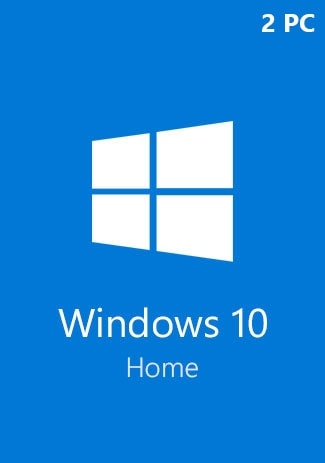

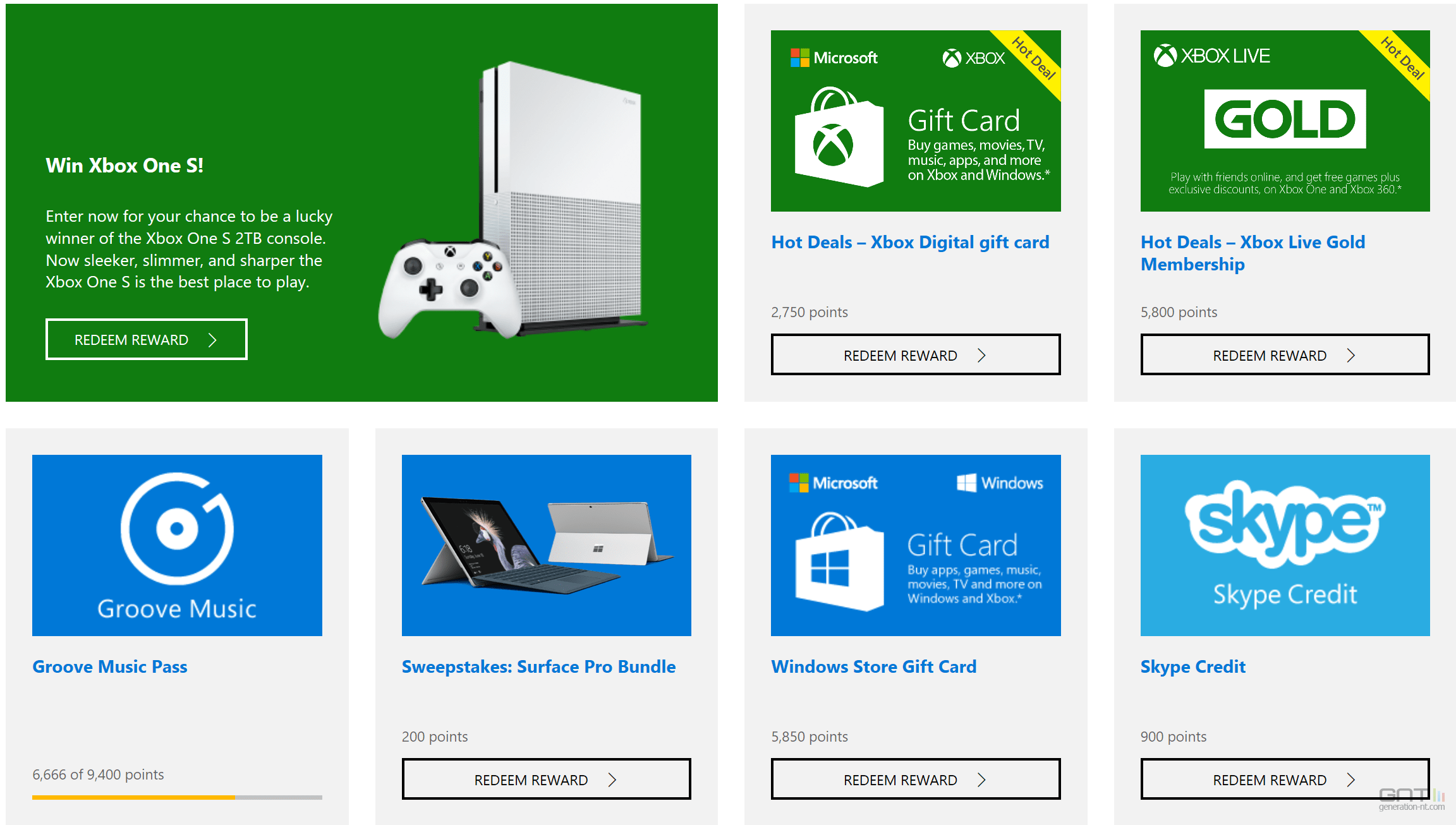

Post Comment